การปรับใช้ SLES 12 SP3 พร้อมแพคเกจและโซนเวลาแบบกำหนดเอง
สถานการณ์จำลองนี้จะติดตั้งระบบปฏิบัติการ SLES 12 SP3 (ในภาษาอังกฤษ) และแพคเกจ SLES ที่เป็นตัวเลือกเสริมหลายรายการ และจะแสดงโซนเวลาให้คุณเลือกด้วย โดยจะใช้โปรไฟล์อิมเมจ OS แบบกำหนดเอง ซึ่งประกอบด้วยไฟล์การกำหนดค่าแบบกำหนดเองและไฟล์แบบอัตโนมัติที่กำหนดเอง โปรไฟล์แบบกำหนดเองนี้สามารถเลือกได้ในหน้าปรับใช้อิมเมจ OS จากนั้นระบบจะให้คุณเลือกแพคเกจ SLE ที่คุณต้องการปรับใช้ และระบุโซนเวลาในแท็บ การตั้งค่าแบบกำหนดเอง ระบบจะแทนที่ค่าที่เลือกไว้สำหรับมาโครแบบกำหนดเองในไฟล์แบบอัตโนมัติที่กำหนดเอง จากนั้นโปรแกรมติดตั้ง SLES autoyast จะใช้ค่าเหล่านั้นในไฟล์แบบอัตโนมัติกำหนดค่าระบบปฏิบัติการ
ก่อนจะเริ่มต้น
สถานการณ์จำลองนี้ใช้ไฟล์ตัวอย่างต่อไปนี้
SLES_installPackages_customConfig.json ไฟล์การกำหนดค่านี้จะแสดงพร้อมท์ให้คุณเลือกโซนเวลาและแพคเกจ SLES เสริมที่จะติดตั้ง (Linux, Apache, MySQL, แพคเกจซอฟต์แวร์ PHP, แพคเกจเซิร์ฟเวอร์เมล SLES และแพคเกจเซิร์ฟเวอร์ไฟล์ SLES)
SLES_installPackages_customUnattend.xml ไฟล์แบบอัตโนมัตินี้ใช้ค่าในมาโครแบบกำหนดไว้ล่วงหน้าและมาโครแบบกำหนดเองที่ระบุไว้ในไฟล์การกำหนดค่า
ขั้นตอน
ในการปรับใช้ SLES 12 SP3 กับเซิร์ฟเวอร์หลายเครื่องโดยใช้โปรไฟล์อิมเมจ OS แบบกำหนดเองไฟล์เดียว ให้ทำตามขั้นตอนต่อไปนี้
- ดาวน์โหลดระบบปฏิบัติการ SLES พื้นฐานจากเว็บไซต์ SUSE ลงในระบบภายใน แล้วนำเข้าอิมเมจไปยังที่เก็บอิมเมจ OS สำหรับข้อมูลเพิ่มเติม โปรดดู การนำเข้าอิมเมจระบบปฏิบัติการ
จากแถบเมนู XClarity Administrator ให้คลิก การเตรียมใช้งาน > จัดการอิมเมจ OS เพื่อแสดงหน้า ปรับใช้ระบบปฏิบัติการ: จัดการอิมเมจ OS
คลิกแท็บ อิมเมจ OS
คลิกไอคอน นำเข้า (
 )
)คลิก นำเข้าจากระบบภายใน
คลิก เรียกดู เพื่อหาและเลือกอิมเมจ SLES 12 SP3 ที่จะนำเข้า (เช่น SLE-12-SP3-Server-DVD-x86_64-GM-DVD1.iso)
คลิก นำเข้า เพื่ออัปโหลดอิมเมจไปยังที่เก็บอิมเมจ OS
รอให้การนำเข้าเสร็จสมบูรณ์ ขั้นตอนนี้อาจใช้เวลาสักครู่
- สร้างไฟล์การตั้งค่าการกำหนดค่าแบบกำหนดเอง และนำเข้าไฟล์นั้นไปยังที่เก็บอิมเมจ OS
ไฟล์การตั้งค่าการกำหนดค่าเป็นไฟล์ JSON ซึ่งอธิบายข้อมูลที่จำเป็นต้องรวบรวมแบบไดนามิกระหว่างกระบวนการปรับใช้ OS ในสถานการณ์จำลองนี้ เราต้องการระบุแพคเกจ SLES เสริมที่สามารถติดตั้งได้ (เช่น SLES Linux, Apache, MySQL, แพคเกจซอฟต์แวร์ PHP, แพคเกจเซิร์ฟเวอร์เมล SLES และแพคเกจเซิร์ฟเวอร์ไฟล์ SLES) และโซนเวลาที่จะใช้ในการปรับใช้ OS แต่ละรายการ สำหรับข้อมูลเพิ่มเติมเกี่ยวกับการสร้างไฟล์การตั้งค่าการกำหนดค่า โปรดดู มาโครแบบกำหนดเอง
ในการนำเข้าไฟล์การตั้งค่าการกำหนดค่า ให้ดำเนินการตามขั้นตอนต่อไปนี้ สำหรับข้อมูลเพิ่มเติม โปรดดู การนำเข้าการตั้งค่าการกำหนดค่าแบบกำหนดเอง
คลิกแท็บ ไฟล์การกำหนดค่า
คลิกไอคอน นำเข้า (
 )
)คลิก นำเข้าจากระบบภายใน
เลือก SLES เป็นระบบปฏิบัติการ
คลิก เรียกดู เพื่อหาและเลือกไฟล์การตั้งค่าการกำหนดค่าที่จะนำเข้า (เช่น SLES_installPackages_customConfig.json)
คลิก นำเข้า เพื่ออัปโหลดไฟล์ไปยังที่เก็บอิมเมจ OS
หมายเหตุเมื่อคุณนำเข้าไฟล์การตั้งค่าการกำหนดค่าแบบกำหนดเองXClarity Administrator จะสร้างมาโครแบบกำหนดเองให้กับการตั้งค่าแต่ละรายการในไฟล์ คุณสามารถเพิ่มมาโครเหล่านั้นในไฟล์แบบอัตโนมัติ ระหว่างการปรับใช้ OS คุณต้องแทนที่มาโครด้วยค่าจริง
- แก้ไขไฟล์แบบอัตโนมัติ SLES เพื่อระบุค่าแบบไดนามิกสำหรับแพคเกจ SLES เสริมและโซนเวลา จากนั้นจึงนำเข้าไฟล์แบบกำหนดเองไปยังที่เก็บอิมเมจ OS สำหรับข้อมูลเพิ่มเติม โปรดดู การนำเข้าไฟล์แบบอัตโนมัติแบบกำหนดเองในส่วน <general> ให้เพิ่มข้อมูลโซนเวลา ตัวอย่างเช่น
<timezone>
<hwclock></hwclock>
<timezone></timezone>
</timezone>ในส่วน <patterns> ให้เพิ่มแท็กรูปแบบ 3 รายการ แท็กเหล่านี้ใช้สำหรับมาโครแบบกำหนดเองในการตั้งค่าแพคเกจ SLES เสริม ตัวอย่างเช่น<patterns config:type="list">
<pattern>32bit</pattern>
<pattern>Basis-Devel</pattern>
<pattern>Minimal</pattern>
<pattern>WBEM</pattern>
<pattern>apparmor</pattern>
<pattern>base</pattern>
<pattern>documentation</pattern>
<pattern>fips</pattern>
<pattern>gateway_server</pattern>
<pattern>ofed</pattern>
<pattern>printing</pattern>
<pattern>sap_server</pattern>
<pattern>x11</pattern>
<pattern></pattern>
<pattern></pattern>
<pattern></pattern>
</patterns>หมายเหตุแท็กเหล่านี้อยู่ในไฟล์อัตโนมัติตัวอย่าง
เมื่อคุณใช้ไฟล์แบบอัตโนมัติที่กำหนดเอง XClarity Administrator จะไม่มีคุณสมบัติเพื่ออำนวยความสะดวกตามปกติที่คุณจะได้รับหากใช้ไฟล์แบบอัตโนมัติที่กำหนดไว้ล่วงหน้า ตัวอย่างเช่น ต้องระบุเป้าหมาย <DiskConfiguration>, <ImageInstall>, <ProductKey> และ <UserAccounts> สำหรับผู้ดูแลระบบ, <Interfaces> สำหรับเครือข่าย และรายการ <package> สำหรับคุณลักษณะของการติดตั้งไว้ในไฟล์แบบอัตโนมัติที่กำหนดเองที่อัปโหลด
ในการนำเข้าไฟล์แบบอัตโนมัติที่กำหนดเอง ให้ดำเนินการตามขั้นตอนต่อไปนี้
คลิกแท็บ ไฟล์แบบอัตโนมัติ
คลิกไอคอน นำเข้า (
 )
)คลิก นำเข้าจากระบบภายใน
เลือก SLES เป็นระบบปฏิบัติการ
คลิก เรียกดู เพื่อหาและเลือกไฟล์แบบอัตโนมัติที่จะนำเข้า (เช่น SLES_installPackages_customUnattend.xml)
คลิก นำเข้า เพื่ออัปโหลดไฟล์ไปยังที่เก็บอิมเมจ OS
หมายเหตุคำเตือนที่ว่ามีมาโครที่กำหนดค่าไว้ล่วงหน้าหายไปในไฟล์อัตโนมัติจะปรากฏขึ้น คุณสามารถละเว้นคำเตือนนั้นไปก่อนได้ คุณจะเพิ่มมาโครที่กำหนดค่าไว้ล่วงหน้าในขั้นตอนถัดไปคลิก ปิด ในหน้าต่างโต้ตอบคำเตือนเพื่อเปิดหน้าต่างโต้ตอบ แก้ไขไฟล์อัตโนมัติ
- เชื่อมโยงไฟล์แบบอัตโนมัติที่กำหนดเองกับไฟล์การตั้งค่าการกำหนดค่าแบบกำหนดเอง และเพิ่มมาโคร (การตั้งค่า) แบบกำหนดไว้ล่วงหน้าและแบบกำหนดเองที่จำเป็นจากไฟล์การตั้งค่าการกำหนดค่าลงในไฟล์แบบอัตโนมัติ สำหรับข้อมูลเพิ่มเติม โปรดดู การเชื่อมโยงไฟล์แบบอัตโนมัติกับไฟล์การตั้งค่าการกำหนดค่า และ การใส่มาโครแบบกำหนดไว้ล่วงหน้าและแบบกำหนดเองในไฟล์แบบอัตโนมัติคำแนะนำคุณสามารถเลือกที่จะเชื่อมโยงไฟล์แบบอัตโนมัติที่กำหนดเองพร้อมไฟล์การตั้งค่าการกำหนดค่าแบบกำหนดเอง และเพิ่มมาโครเมื่อนำเข้าไฟล์อัตโนมัติได้
จากหน้าต่าง แก้ไขไฟล์แบบอัตโนมัติ ให้เลือกไฟล์การตั้งค่าการกำหนดค่าเพื่อเชื่อมโยงกับไฟล์แบบอัตโนมัติจากรายการแบบดรอปดาวน์ เชื่อมโยงไฟล์การกำหนดค่า (เช่น SLES_installPackages_customConfig)
เพิ่มมาโครแบบกำหนดไว้ล่วงหน้าที่จำเป็นลงในไฟล์แบบอัตโนมัติ
เลือก กำหนดไว้ล่วงหน้า จากรายการดรอปดาวน์ มาโครที่พร้อมใช้งาน
วางเคอร์เซอร์ในไฟล์แบบอัตโนมัติตรงไหนก็ได้หลังจากบรรทัดที่ 1 (หลังจากแท็ก <xml>)
ขยายรายการ predefined > unattendSettings ในรายการมาโครแบบกำหนดไว้ล่วงหน้าที่พร้อมใช้งาน
คลิกมาโคร preinstallConfig และ postinstallConfig เพื่อเพิ่มมาโครลงในไฟล์แบบอัตโนมัติ
ตัวอย่าง:<!--?xml version="1.0"?-->
#predefined.unattendSettings.preinstallConfig#
#predefined.unattendSettings.postinstallConfig#เพิ่มมาโครแบบกำหนดเองเพื่อระบุโซนเวลา
เลือก กำหนดเอง จากรายการดรอปดาวน์ มาโครที่พร้อมใช้งาน
วางเคอร์เซอร์หลังจากแท็ก <hwclock> แล้วคลิก timezone เพื่อเพิ่มมาโครโซนเวลา
วางเคอร์เซอร์หลังจากแท็ก <timezone> แล้วคลิก timezone เพื่อเพิ่มมาโครโซนเวลา
ตัวอย่าง:<timezone>
<hwclock>#timezone#</hwclock>
<timezone>#timezone#</timezone>
</timezone>เพิ่มมาโครแบบกำหนดเองเพื่อระบุแพคเกจ SLES เสริม
ขยายรายการ การตั้งค่าเซิร์ฟเวอร์ > โหนด ในรายการมาโครแบบกำหนดเองที่พร้อมใช้งาน
วางเคอร์เซอร์ในแท็กว่าง <pattern> แท็กหนึ่ง และคลิก fileserver
วางเคอร์เซอร์ในแท็กว่าง <pattern> แท็กหนึ่ง และคลิก lampserver
วางเคอร์เซอร์ในแท็กว่าง <pattern> แท็กหนึ่ง และคลิก mailserver
ตัวอย่าง:
<patterns config:type="list">
<pattern>32bit</pattern>
<pattern>Basis-Devel</pattern>
<pattern>Minimal</pattern>
<pattern>WBEM</pattern>
<pattern>apparmor</pattern>
<pattern>base</pattern>
<pattern>documentation</pattern>
<pattern>fips</pattern>
<pattern>gateway_server</pattern>
<pattern>ofed</pattern>
<pattern>printing</pattern>
<pattern>sap_server</pattern>
<pattern>x11</pattern>
<pattern>#server-settings.node.fileserver#</pattern>
<pattern>#server-settings.node.lampserver#</pattern>
<pattern>#server-settings.node.mailserver#</pattern>
</patterns>คลิก บันทึก เพื่อผูกไฟล์เข้าด้วยกันและบันทึกการเปลี่ยนแปลงลงในไฟล์แบบอัตโนมัติ
- สร้างโปรไฟล์อิมเมจ OS แบบกำหนดเองที่ประกอบด้วยไฟล์การตั้งค่าการกำหนดค่าและไฟล์แบบอัตโนมัติที่กำหนดเอง สำหรับข้อมูลเพิ่มเติม โปรดดู การสร้างโปรไฟล์อิมเมจ OS แบบกำหนดเอง
คลิกแท็บ อิมเมจ OS
เลือกโปรไฟล์อิมเมจ OS ที่จะปรับแต่ง (เช่น Basic)
คลิกไอคอน สร้าง (
 ) เพื่อแสดงกล่องโต้ตอบสร้างโปรไฟล์ที่กำหนดเอง
) เพื่อแสดงกล่องโต้ตอบสร้างโปรไฟล์ที่กำหนดเองบนแท็บ ทั่วไป:
ป้อนชื่อโปรไฟล์ (เช่น Custom SLES with optional packages)
ใช้ค่าเริ่มต้นสำหรับฟิลด์ พาธข้อมูลและไฟล์แบบกำหนดเอง
เลือก ไฟล์แบบอัตโนมัติและไฟล์การตั้งค่าการกำหนดค่าที่เชื่อมโยง เป็นประเภทการกำหนดเอง
คลิก ถัดไป
บนแท็บ ตัวเลือกไดรเวอร์ ให้คลิก ถัดไป โดยค่าเริ่มต้นจะมีไดรเวอร์อุปกรณ์ในตัวมาให้
บนแท็บ ซอฟต์แวร์ ให้คลิก ถัดไป
ในแท็บ ไฟล์แบบอัตโนมัติ ให้เลือกไฟล์แบบอัตโนมัติ (เช่น SLES_installPackages_customUnattend.xml) แล้วคลิก ถัดไป
ระบบจะเลือกไฟล์การตั้งค่าการกำหนดค่าที่เชื่อมโยงโดยอัตโนมัติ
บนแท็บ สคริปต์การติดตั้ง ให้คลิก ถัดไป
บนแท็บ สรุป ให้ตรวจสอบการตั้งค่า
คลิก กำหนดเอง เพื่อสร้างโปรไฟล์อิมเมจ OS ที่กำหนดเอง
- ปรับใช้โปรไฟล์อิมเมจ OS ที่กำหนดเองกับเซิร์ฟเวอร์เป้าหมาย สำหรับข้อมูลเพิ่มเติม โปรดดู การปรับใช้อิมเมจระบบปฏิบัติการ
จากแถบเมนู XClarity Administrator ให้คลิก การเตรียมใช้งาน > ปรับใช้อิมเมจ OS เพื่อแสดงหน้า ปรับใช้ระบบปฏิบัติการ: ปรับใช้อิมเมจ OS
สำหรับเซิร์ฟเวอร์เป้าหมายแต่ละเครื่อง ให้ทำดังนี้
เลือกเซิร์ฟเวอร์
คลิก เปลี่ยนรายการที่เลือก > การตั้งค่าเครือข่าย และระบุชื่อโฮสต์, ที่อยู่ IP, การตั้งค่า DNS, MTU และ VLAN สำหรับเซิร์ฟเวอร์
คำแนะนำการตั้งค่า VLAN จะพร้อมใช้งานก็ต่อเมื่อมีการตั้งค่าโหมด VLAN ในการตั้งค่าส่วนกลาง > การกำหนด IP > ใช้ VLANs เลือกโปรไฟล์อิมเมจ OS แบบกำหนดเอง (เช่น <base_OS>|<timestamp>_Custom SLES with optional packages) จากรายการดรอปดาวน์ในคอลัมน์ อิมเมจที่จะใช้งาน
หมายเหตุตรวจสอบว่าเซิร์ฟเวอร์เป้าหมายทั้งหมดใช้โปรไฟล์แบบกำหนดเองตัวเดียวกันเลือกตำแหน่งที่จัดเก็บที่ต้องการปรับใช้อิมเมจระบบปฏิบัติการจากคอลัมน์ ที่จัดเก็บ
หมายเหตุเพื่อให้การปรับใช้ระบบปฏิบัติการประสบผลสำเร็จ ให้ถอดที่จัดเก็บทั้งหมดออกจากเซิร์ฟเวอร์ที่ได้รับการจัดการ ยกเว้นที่จัดเก็บที่เลือกไว้สำหรับการปรับใช้ระบบปฏิบัติการยืนยันว่าการปรับใช้สำหรับเซิร์ฟเวอร์ที่เลือกไว้มีสถานะเป็น พร้อม
เลือกเซิร์ฟเวอร์เป้าหมายทั้งหมด แล้วคลิกไอคอน ปรับใช้อิมเมจ (
 ) เพื่อเริ่มต้นการปรับใช้ระบบปฏิบัติการ
) เพื่อเริ่มต้นการปรับใช้ระบบปฏิบัติการบนแท็บ การตั้งค่าแบบกำหนดเอง ให้คลิกแท็บย่อย การตั้งค่าแบบอัตโนมัติและแบบกำหนดค่า และเลือกไฟล์การตั้งค่าการกำหนดค่าที่กำหนดเอง (เช่น SLES_installPackages_customConfig)
หมายเหตุระบบจะเลือกไฟล์แบบอัตโนมัติที่กำหนดเองที่เชื่อมโยงโดยอัตโนมัติ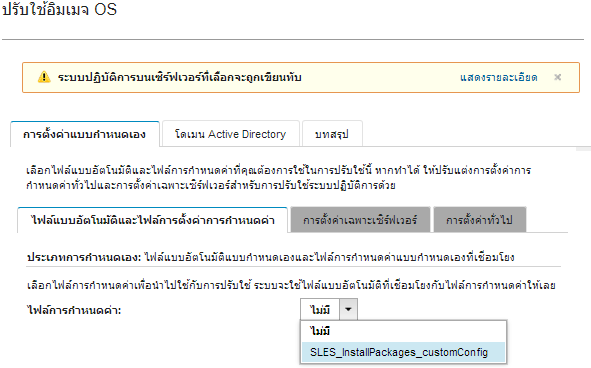
บนแท็บย่อย การตั้งค่าเฉพาะเซิร์ฟเวอร์ ให้เลือกเซิร์ฟเวอร์เป้าหมายและแพคเกจ SLES เสริมที่คุณต้องการปรับใช้
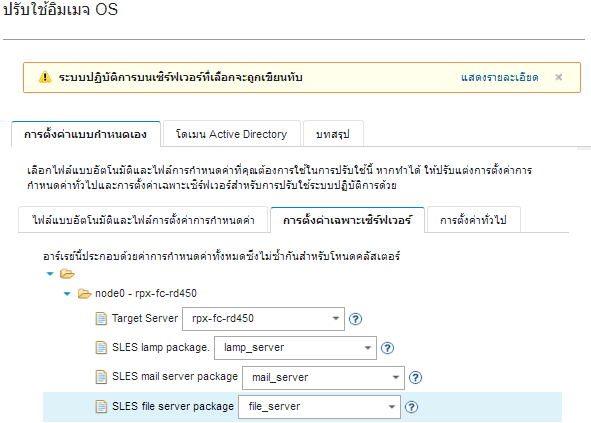
- บนแท็บย่อย การตั้งค่าทั่วไป ให้เลือกโซนเวลาที่จะตั้งค่าสำหรับเซิร์ฟเวอร์เป้าหมายทั้งหมด

บนแท็บ สรุป ให้ตรวจสอบการตั้งค่า
คลิก ปรับใช้ เพื่อปรับใช้ระบบปฏิบัติการ